戴爾筆記型電腦觸控板無法運作 [修復]
![戴爾筆記型電腦觸控板無法運作 [修復]](https://cdn.thewindowsclub.blog/wp-content/uploads/2024/01/dell-laptop-touchpad-not-working-1-640x375.webp)
本文介紹如果您的戴爾筆記型電腦觸控板無法運作,如何排查並修復問題。導致此問題的一些可能原因包括觸控板驅動程式損壞、觸控板被停用、硬體故障等。

修復戴爾筆記型電腦觸控板無法運作的問題
如果您的戴爾筆記型電腦觸控板無法運作,以下建議將協助您解決問題並使觸控板再次正常運作。由於觸控板無法運作,您必須將外部滑鼠連接到筆記型電腦。
- 檢查 Windows 設定中的觸控板狀態
- 在裝置管理員中檢查觸控板驅動程式狀態
- 運行 ePSA 測試
- 更新BIOS
- 執行系統還原
- 聯絡戴爾支持
讓我們詳細看看所有這些修復。
1]檢查Windows設定中的觸控板狀態
檢查 Windows 設定中的觸控板狀態。如果您的觸控板在那裡已停用,請將其啟用。請依照以下步驟操作:
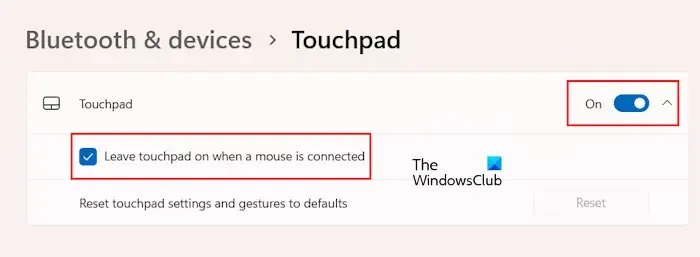
- 打開您的系統設定。
- 前往藍牙和藍牙設備>觸控板。
- 啟用觸控板。
如果您的戴爾筆記型電腦具有用於啟用和停用觸控板的專用鍵盤鍵,請按該鍵並查看觸控板是否開始工作。
2]在裝置管理員中檢查觸控板驅動程式狀態
觸控板驅動程式遺失或損壞會導致觸控板故障。我們建議您在裝置管理員中檢查觸控板驅動程式狀態。打開裝置管理員並找到您的觸控板驅動程式。如果顯示警告標誌,則表示觸控板驅動程式有問題。此時,您可以從戴爾官網下載觸控板驅動。另外,如果您的裝置管理員中缺少觸控板驅動程式,請執行此操作。
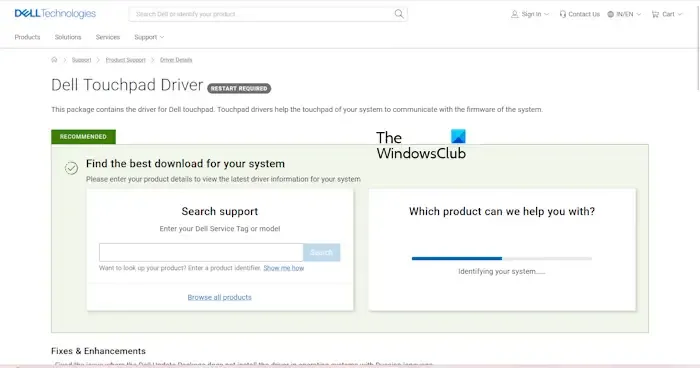
造訪戴爾官方網站後,輸入您的筆記型電腦型號名稱以下載正確的觸控板驅動程式。或者,您可以利用戴爾網站上的自動偵測功能來偵測您的筆記型電腦型號。下載驅動程式後,安裝它。
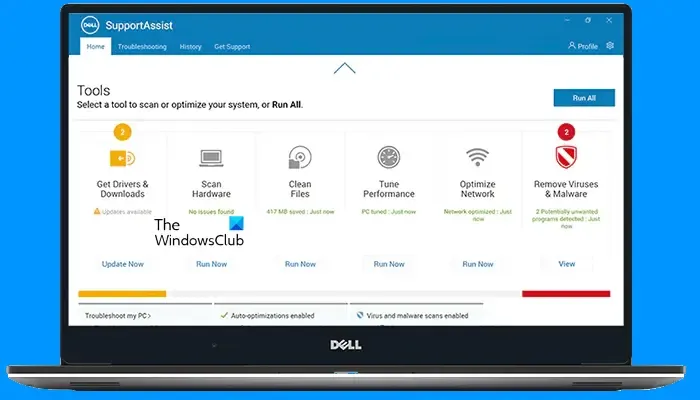
您也可以使用Dell SupportAssist更新所需的驅動程式。
3]運行 ePSA 測試
戴爾電腦中的 ePSA 代表增強型預啟動系統評估。這是一項檢查電腦硬體功能的診斷測試。 ePSA 嵌入在 BIOS 中。如果您的觸控板無法正常運作,我們建議您在戴爾筆記型電腦上執行 ePSA 診斷測試。
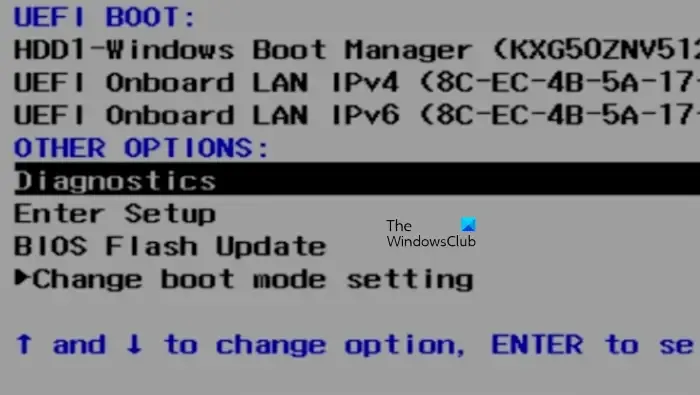
要執行此測試,請完全關閉筆記型電腦。現在,打開筆記型電腦並在啟動時按 F12 鍵。您將進入啟動管理員。現在,使用箭頭鍵選擇診斷選項。按 Enter。全系統掃描將自動開始。掃描完成後,重新啟動電腦並查看觸控板是否開始工作。如果沒有,則可能存在硬體問題。在這種情況下,您需要聯絡戴爾支援。不過,您也可以嘗試下面列出的其他修復方法。
4]更新BIOS
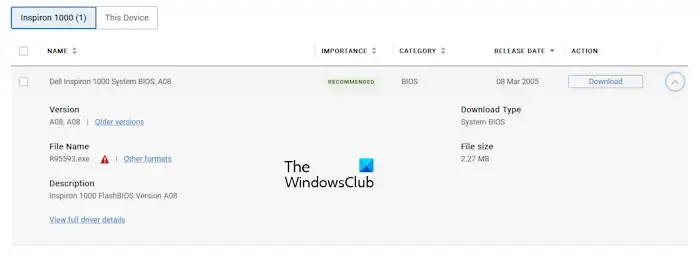
過時的 BIOS 版本也可能導致問題。我們建議您更新您的戴爾筆記型電腦 BIOS。您可以從官方網站下載最新版本的戴爾筆記型電腦 BIOS。下載後,以管理員身分執行下載的檔案來更新您的BIOS。請注意,您的筆記型電腦應連接到充電器並在 BIOS 更新期間持續供電。
5]執行系統還原
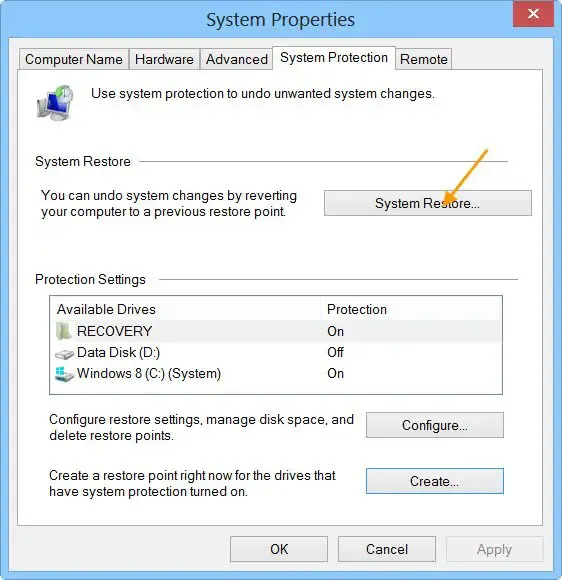
您也可以執行系統還原,看看它是否可以幫助您恢復戴爾筆記型電腦觸控板的功能。執行此操作時,請選擇觸控板正常運作的還原點日期。
6]聯絡戴爾支持
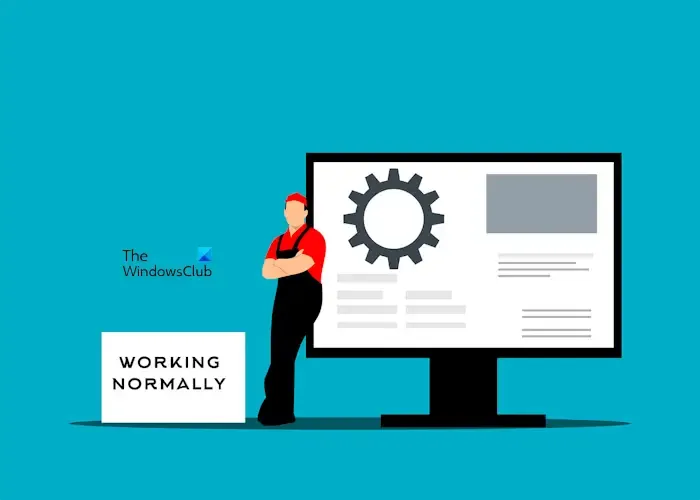
如果上述修復不起作用,則您的筆記型電腦可能有硬體問題。我們建議您聯絡戴爾支援或將您的筆記型電腦交給專業的筆記型電腦維修技術人員(如果您的筆記型電腦的保固已過期)。
就是這樣。我希望這有幫助。
如何解凍我的觸控板?
如果您的觸控板凍結或無法運作,可能有驅動程式問題。更新或重新安裝所需的驅動程式可以解決此問題。另外,檢查您的觸控板是否已停用。
觸控板可以維修嗎?
如果您的觸控板無法工作,請先嘗試透過一些修復來解決問題。如果修復不起作用,則可能存在硬體故障。損壞的觸控板不太可能修復。唯一的解決辦法就是更換觸控板。



發佈留言